Slik bruker du vin på Linux - Hurtigveiledning
2 min. lese
Publisert på
Les vår avsløringsside for å finne ut hvordan du kan hjelpe MSPoweruser opprettholde redaksjonen Les mer
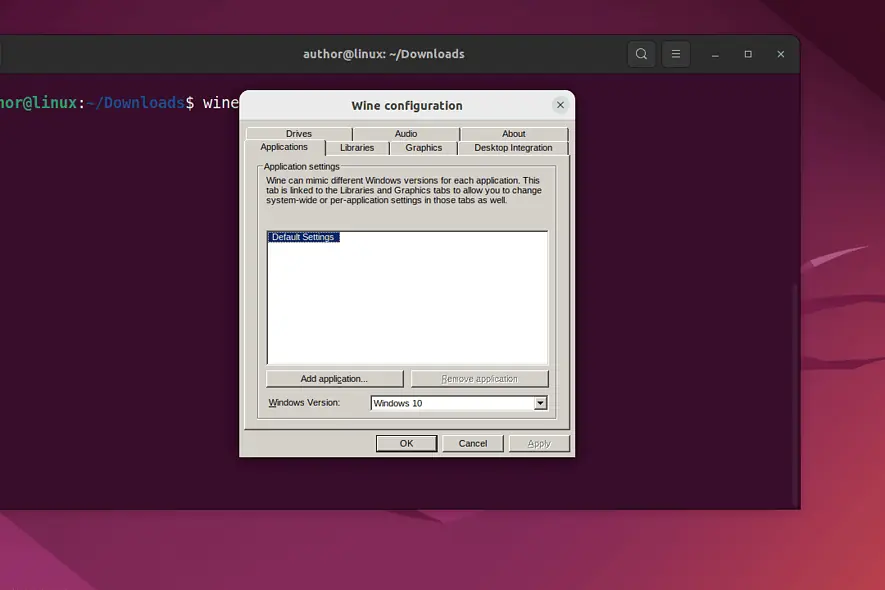
Vet ikke hvordan du bruker Vin på Linux for å kjøre Windows-programvare? Vinutvikling har fullstendig forvandlet måten å installere og kjøre apper på Linux-operativsystemet på.
I denne veiledningen viser jeg deg hvordan du installerer og bruker den. Så la oss gå!
Hvordan installere Wine på Linux
1. Pressen CTRL + ALT + T for å starte terminalen og kjøre "lscpu” kommando for å sjekke systemarkitekturen.
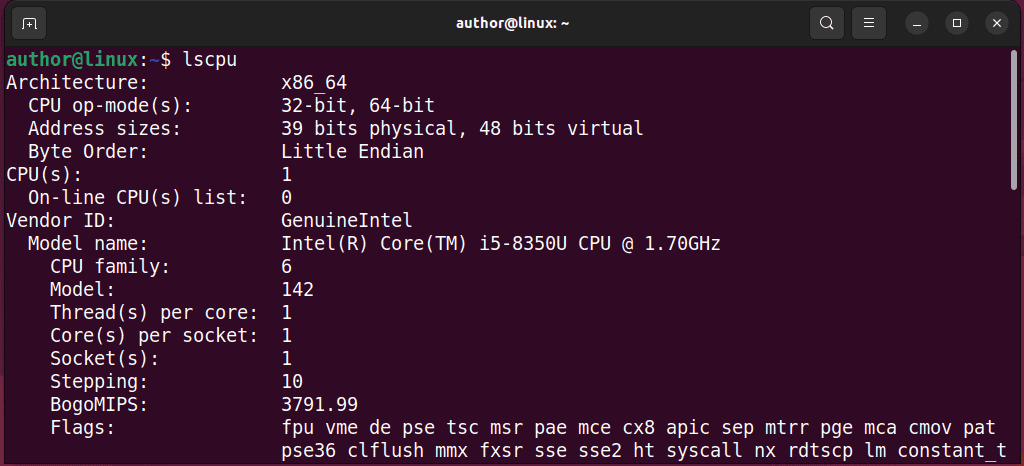
2. For å installere Wine på x86 versjon, skriv "sudo apt-get install wine32". Eller, utfør "sudo apt-get install wine64"For x64 versjon.
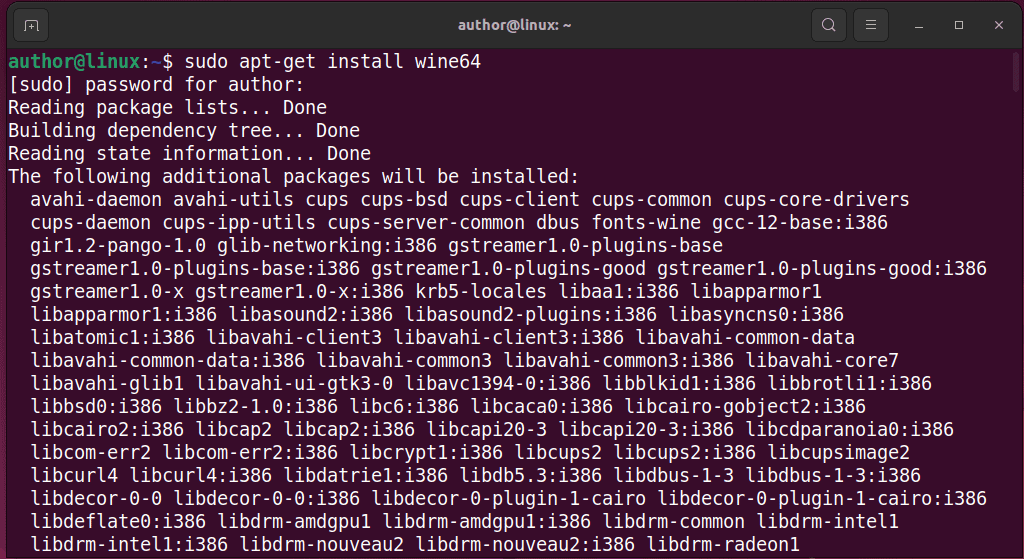
3. Bekreft vininstallasjonen med "vin-versjon".

Slik bruker du vin på Linux
Før du bruker Wine på systemet ditt, bør du konfigurere det først:
1. Skriv "winecfg” i terminalen og treffer Enter. Dette oppretter en Windows-hjemmekatalog for vin.
2. Velg Windows-versjon fra rullegardinmenyen, klikk Påfør, Og deretter OK.
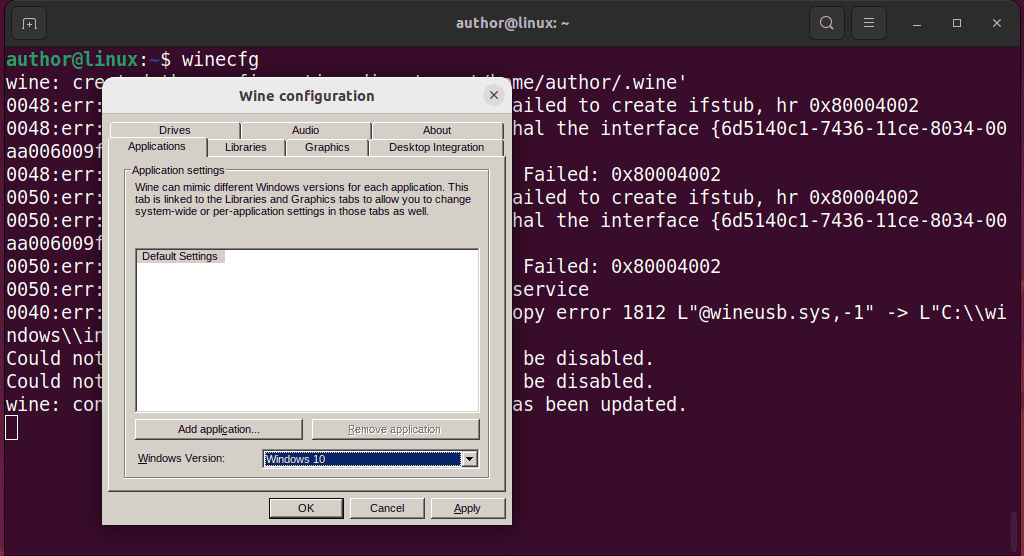
3. For å installere et Windows-program med Wine, last først ned ".exe"- eller ".msi"-filen. For eksempel vil jeg laste ned Notepad + + installasjonsfil for Windows.
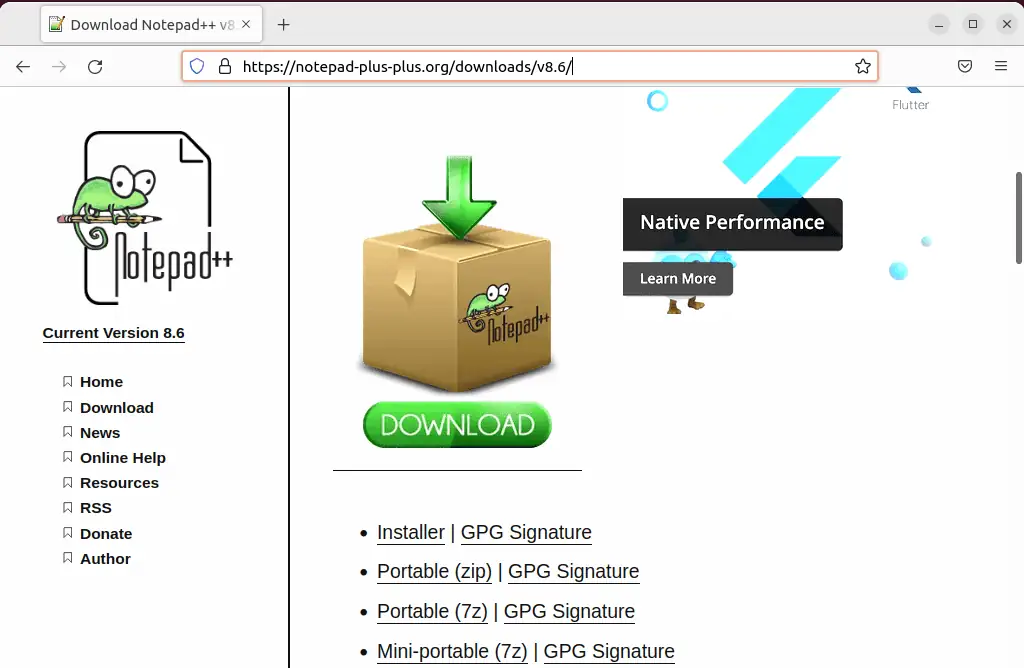
4. Naviger til Nedlastinger katalog med cd.

5. Kjør den nedlastede installasjonsfilen ved å bruke "wine installer_file_nameKommando.
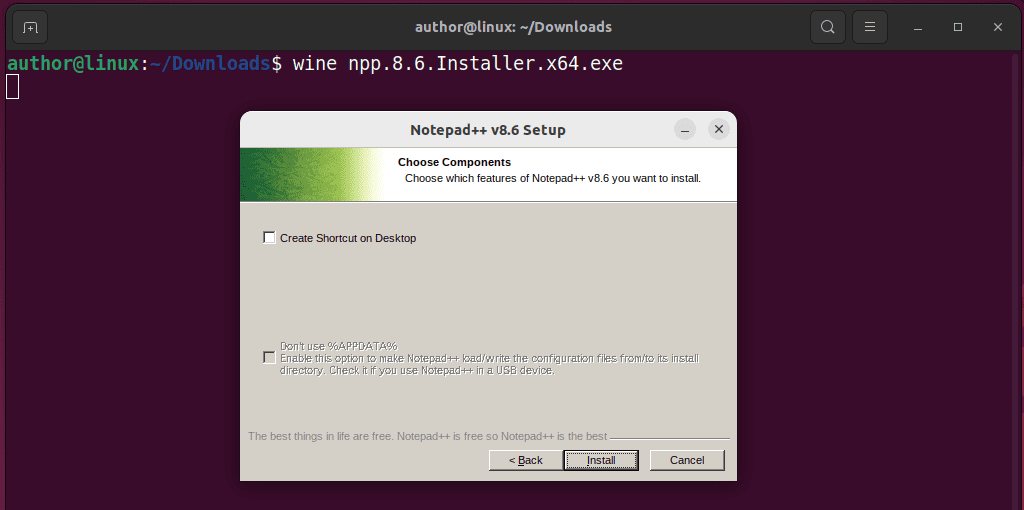
6. Følg instruksjonene på skjermen for å fullføre installasjonen.
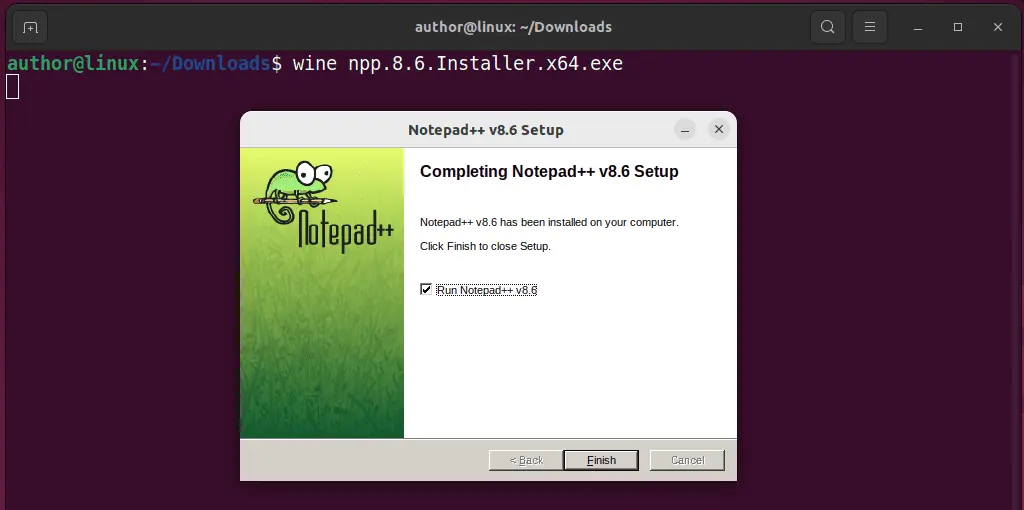
7. Nå er Windows-appen din klar til bruk på Linux.
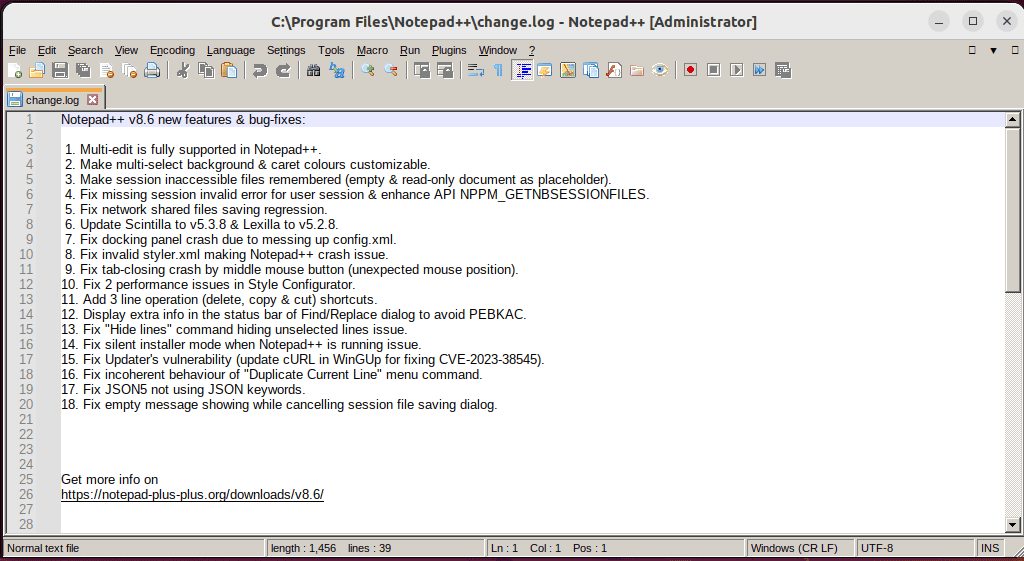
Du kan også være interessert i:
- Linux-tillatelse nektet
- Outlook for Linux
- Gi nytt navn til katalogen Linux
- Linux avslutningskommando
Så nå vet du hvordan du bruker Wine på Linux. Del gjerne hvilken Windows-app du har installert med Wine i kommentarfeltet nedenfor!








